Contenido del artículo:
- Para qué necesitas forzar un valor Online.
- Cómo forzar valor online de una variable.
- Cómo forzar valor online con dos clics.
Para qué necesitas forzar un valor Online.
Cuando estamos conectados a tu PLC Online y está diagnosticando un proceso, leyendo variables, viendo activaciones de marcas, en ocasiones debemos de colocar un valor determinado en una variable para comprobar el comportamiento del proceso. A eso lo llamamos “Forzar valores”.
Cómo forzar una variable conectados Online.
Existen varias formas de forzar una variable, una de ellas es desde una tabla de observación y seleccionándola y dándole un nuevo valor. Pero estamos hablando de realizar varios pasos para forzar valor online.
Cómo forzar el valor de una variable con dos clics.
Existe una manera fácil de realizar el forzado, que el TIA Portal V15 nos facilita, evitando ejecutar todos los pasos anteriores y simplemente haciendo 2 clics en el ratón en el segmento en el que nos encontramos le podremos asignar un nuevo valor a esa variable, forzando su nuevo valor. Colocamos el cursor sobre la variable y hacemos 2 clics (ver imagen siguiente donde se señala con un rectángulo la zona donde debe hacerse los 2 clics).
Para acabar, tienes que ver otro artículo donde te hablo de cómo crear un DB de datos en TIA Portal con todas sus propiedades y la necesidad de crear variables dentro del DB. Para crear un bloque de datos desde cero no solamente hay que «Añadir nuevo» y ya está, hay que conocer las propiedades del DB, qué tipo de variables se necesitan para el DB y qué tipo de DB tienes que elegir. Te lo explico todo paso a paso:
Por cierto, si puede ser, déjame un comentario y dime lo que piensas sobre el artículo: bueno o malo, si crees que le falta algo, si te ha ayudado, lo que sea. De esta manera, yo podré mejorarlo y nos servirá a todos. Te contestaré en menos de 24h. Muchas gracias.

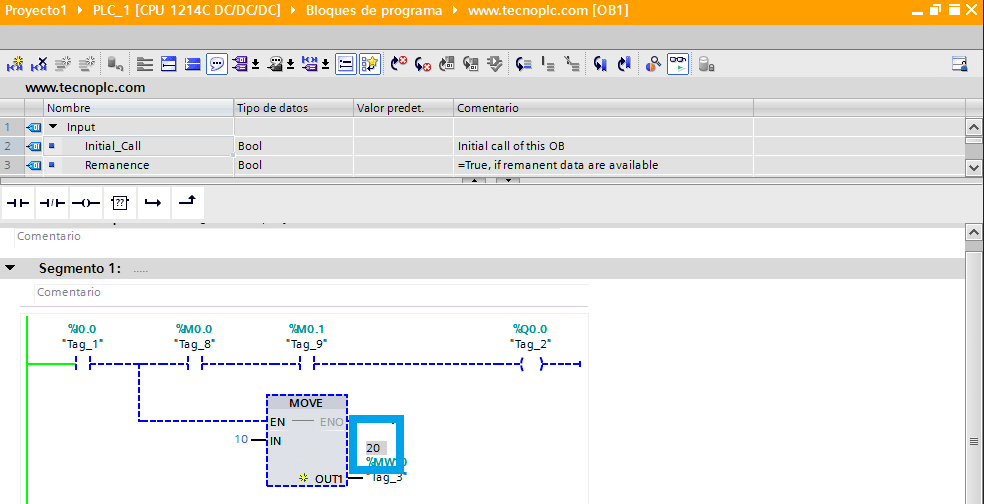
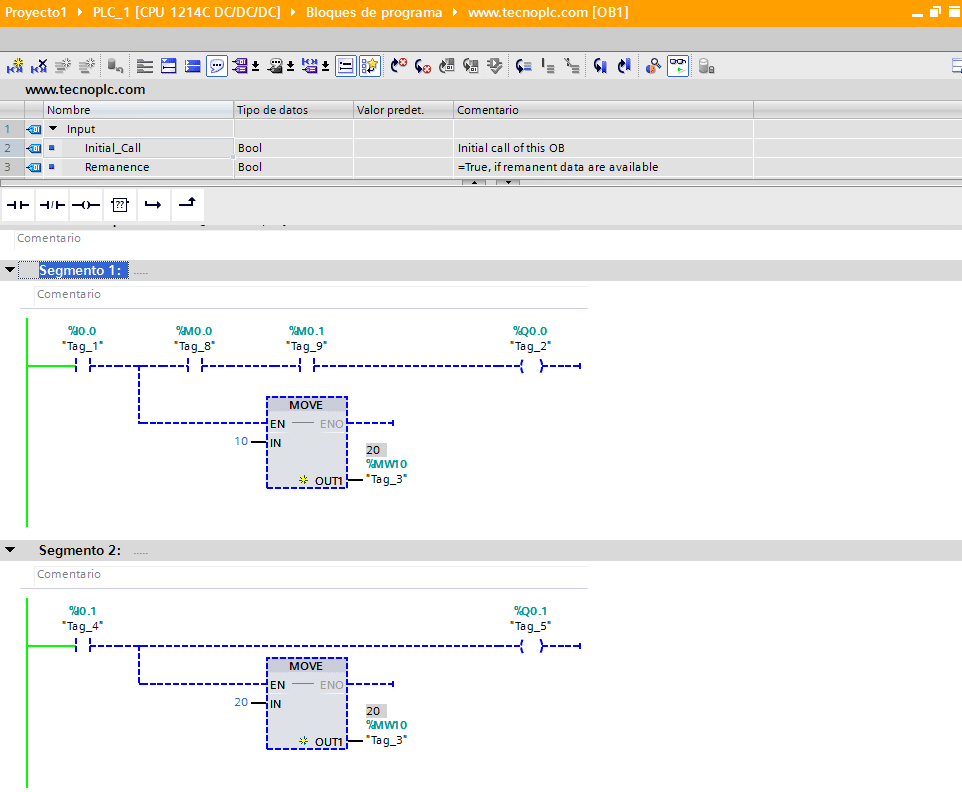
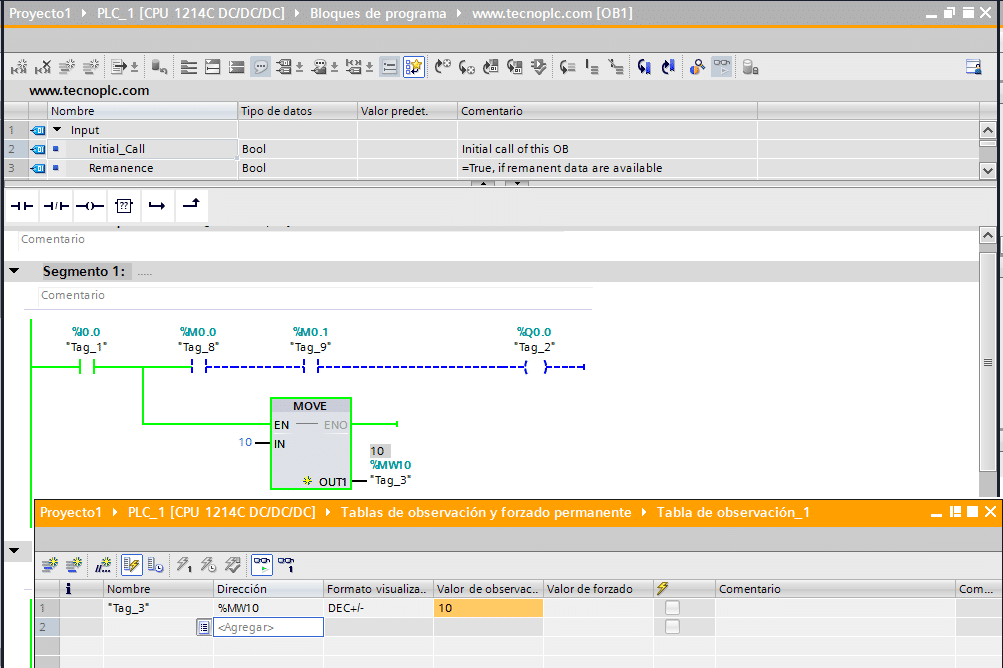
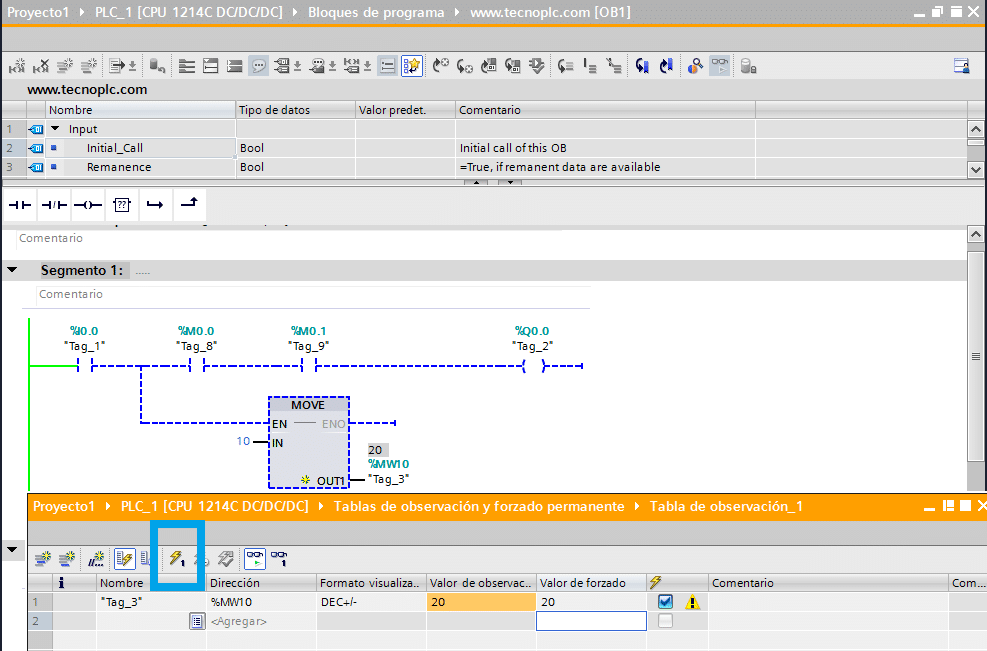
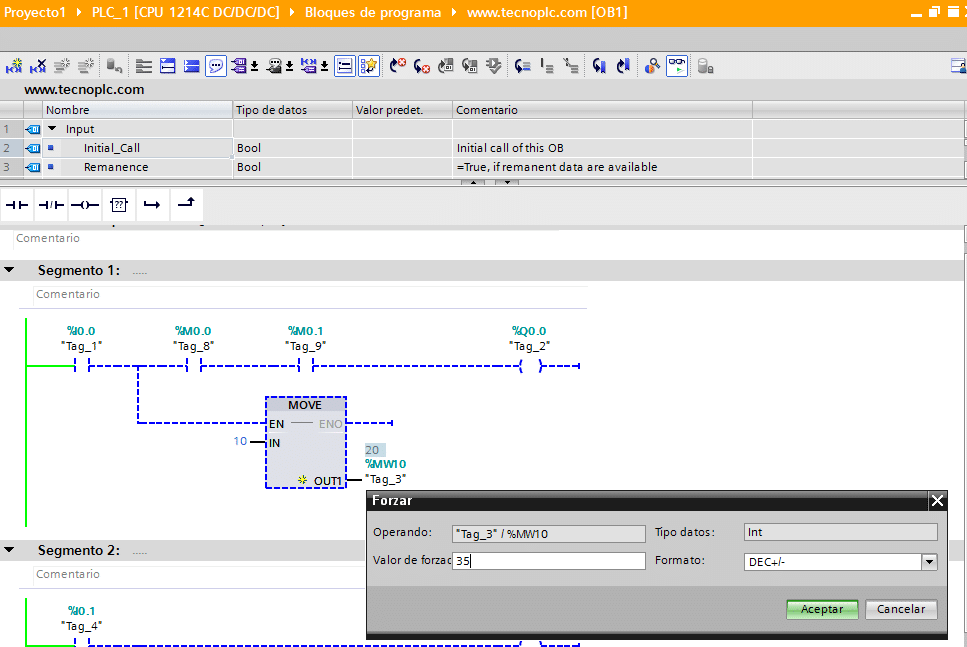

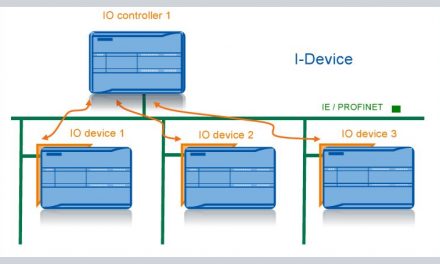


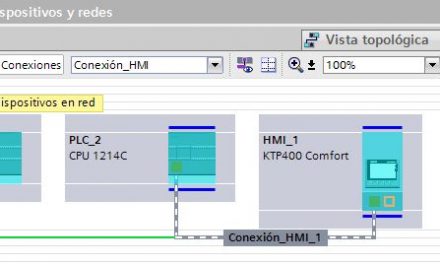




al tratat de descargar fotos facebook me arroja lo sgte:
No se puede cargar la variable requerida
que se puede hacer
Hola lo siento pero no entiendo muy bien tu pregunta. Qué tienen que ver las fotos con las variables de una tabla en TIA Portal?